Jak zainstalować dodatek Medusa Kodi
>
W tym samouczku pokażę, jak zainstalować dodatek Medusa na Kodi. Możesz użyć instrukcji, aby zainstalować dodatek na wszystkich platformach obsługiwanych przez Kodi. Obejmuje to Amazon FireStick, iOS & Urządzenia mobilne z systemem Android, Android TV Box, Mac, Window & Komputery z systemem Linux i nie tylko.
Dodatek Medusa Kodi przedstawia ogromną bibliotekę filmów i programów telewizyjnych. Znajdziesz tu nie tylko najnowsze filmy i odcinki, ale możesz także odkryć ogromną kolekcję filmów z przeszłości. Medusa wygląda jak widelec niegdyś bardzo popularnego, a teraz niefunkcjonalnego dodatku Posejdon. Pożycza prostotę i łatwość użytkowania od swojego poprzednika. Jednak oferuje również kilka ulepszeń.
Prawdopodobnie pierwszą rzeczą, którą zauważysz, jest szybka nawigacja. Możesz szybko przeglądać kategorie i mieć nadzieję od jednej opcji do drugiej. Medusa również szybko pobiera strumienie i niemal natychmiast odtwarza wybrany link. Nie potrzebowałem czasu, aby stwierdzić, że musi to być część naszej listy najlepszych dodatków Kodi. Na razie dodatek wygląda świetnie i mam nadzieję, że będzie działał tak samo przez długi czas.
: Ten dodatek już nie działa, ponieważ repozytorium Ukodi jest wyłączone. Spróbuj jednego z innych dodatków z naszej listy najlepszych dodatków Kodi
Contents
Jak zainstalować Medusa Addon na Kodi
Pierwszą rzeczą, którą chcesz zrobić, to przygotować Kodi do zainstalowania dodatków innych firm, takich jak Medusa. Ustawienie bezpieczeństwa wewnętrznego Kodi uniemożliwia instalację takich dodatków.
Włącz nieznane źródła w Kodi
Wykonaj poniższe kroki:
# 1 Otwórz aplikację Kodi i przejdź do Ustawienia (w tym celu kliknij ikonę koła zębatego na ekranie głównym)

# 2 Teraz chcesz kliknąć System (Kodi 18) lub Ustawienia systemowe (Kodi 17.6)
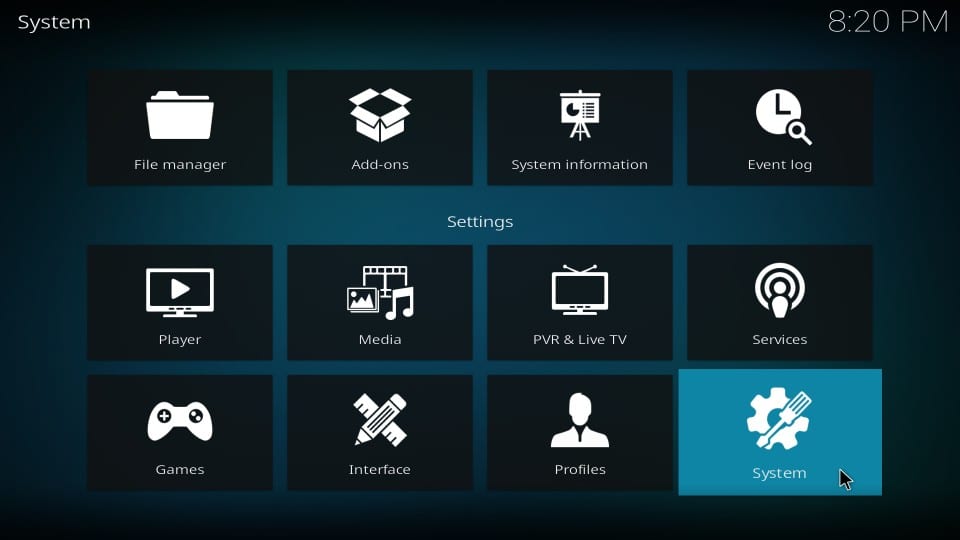
# 3 W następnym oknie kliknij Dodatki w menu po lewej stronie
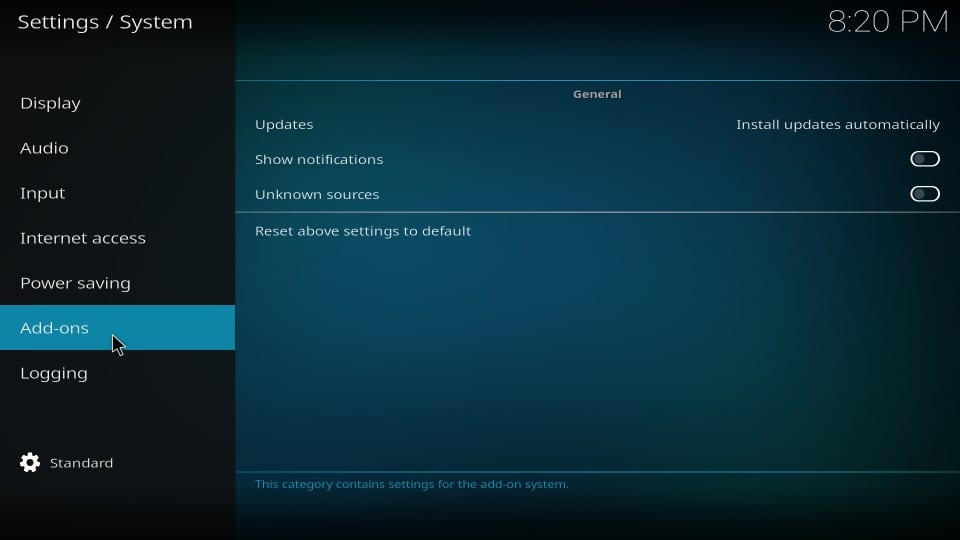
# 4 Teraz przejdź w prawo i jeśli Nieznane źródła jest WYŁĄCZONY, kliknij jego przełącznik i WŁĄCZ go
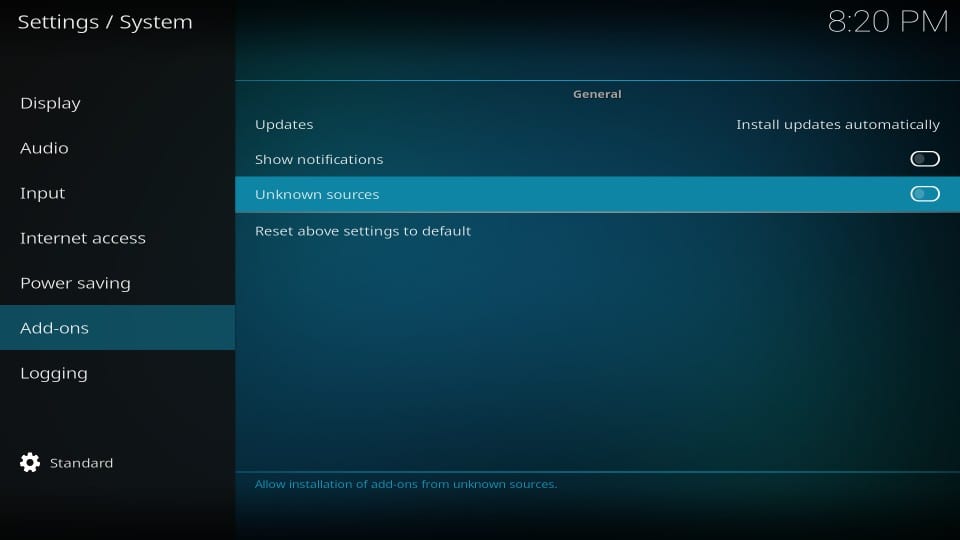
# 5 Ten komunikat ostrzegawczy mówi, że instalowanie dodatków innych firm może być ryzykowne. Jednak osobiście przetestowałem i użyłem dodatku Medusa. Bądź więc pewien, że jest bezpieczny.
Kliknij tak
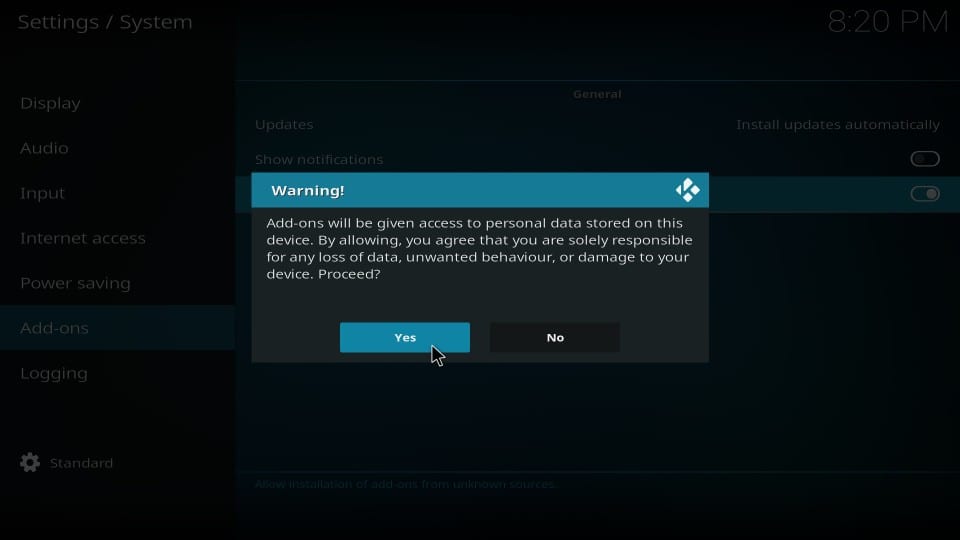
Teraz zacznijmy od samego procesu instalacji.
Medusa Kodi Addon: Instrukcja instalacji
Proces instalacji może być nieco długi. Ale to wcale nie jest trudne. Jedyne, co musisz upewnić się, to uważne śledzenie każdego kroku w tej samej kolejności, w jakiej zostało ono określone. Oto kroki:
# 1 Otwórz Ustawienia ponownie z ekranu głównego Kodi

# 2 Wybierz Menedżer plików Kolejny
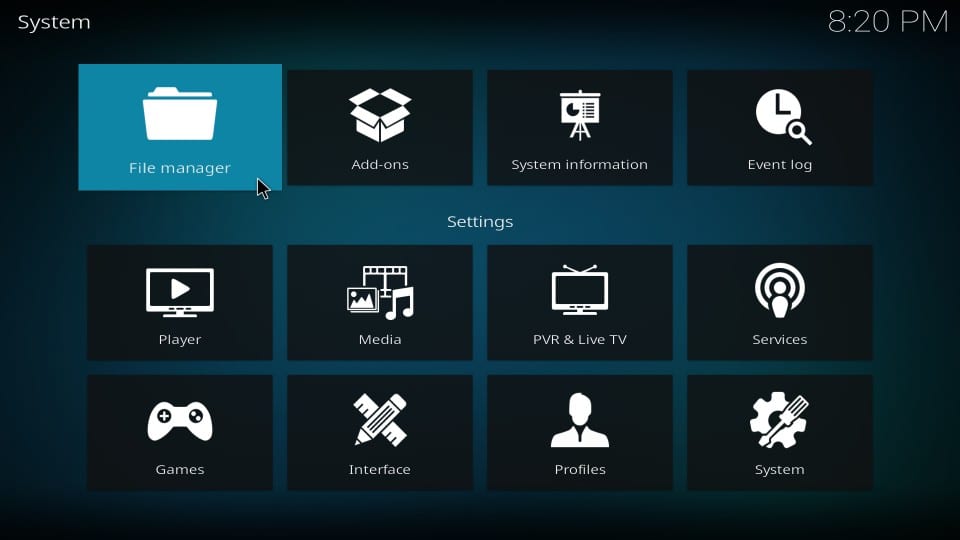
# 3 Kliknij Dodaj źródło (po obu stronach ekranu)
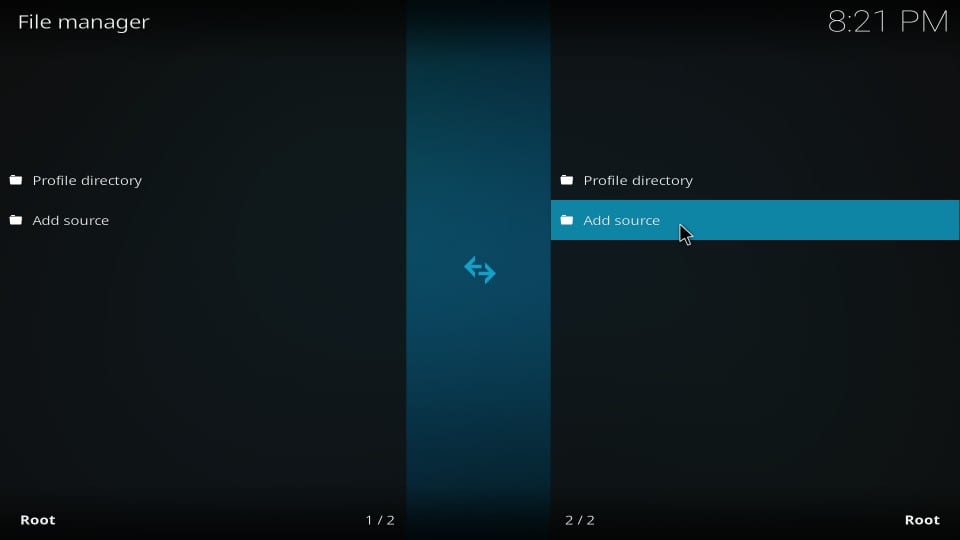
# 4 Kliknij tam, gdzie widzisz

# 5 Wpisz ten adres URL / ścieżkę w pustym miejscu widocznym u góry następnego okna: https://uk1.site/Repo
Sprawdź ponownie adres URL i jeśli jest poprawny, kliknij dobrze
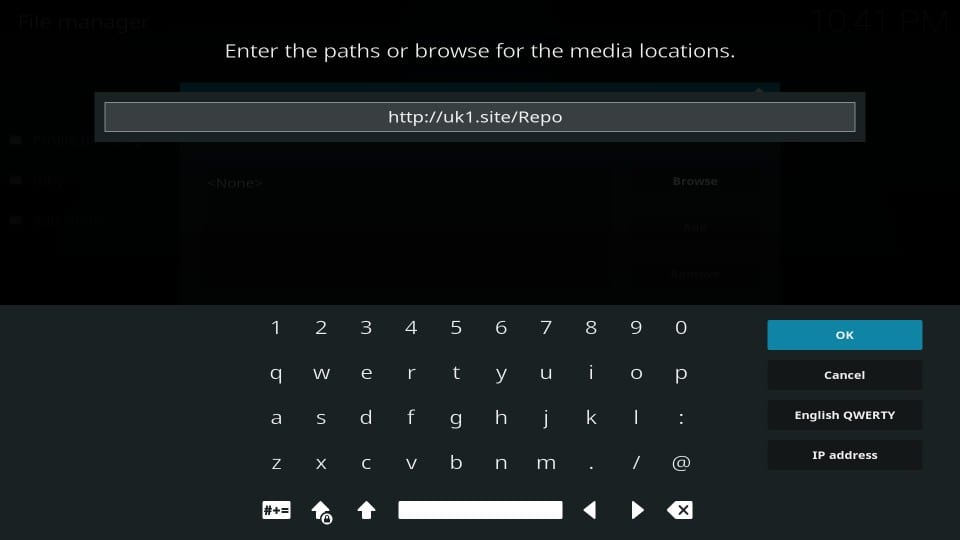
# 6 Teraz powrócisz do tego okna. Podświetl puste miejsce zatytułowane Wpisz nazwę tego źródła mediów. W tym pustym miejscu wpisz nazwę źródła, z którym chcesz się identyfikować. Od Ciebie zależy, co napiszesz.
Nazywam to uk1
Kliknij dobrze kiedy jesteś gotowy
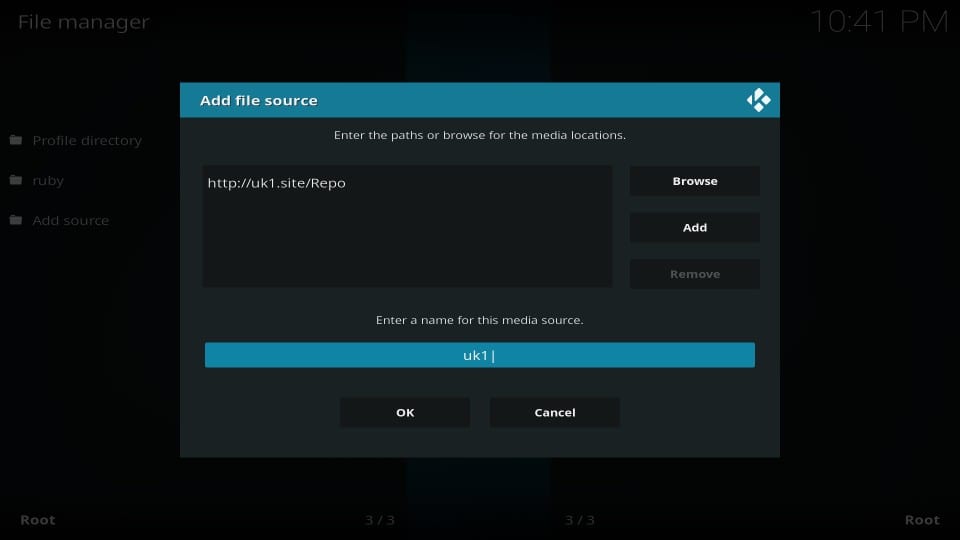
# 7 Jeśli używasz Kodi 18 Leia, naciśnij raz przycisk Wstecz, aby wrócić do Ustawień. Kliknij Dodatki i przejdź do kroku # 10.
Jeśli używasz Kodi Krypton 17.6, wykonaj następny krok
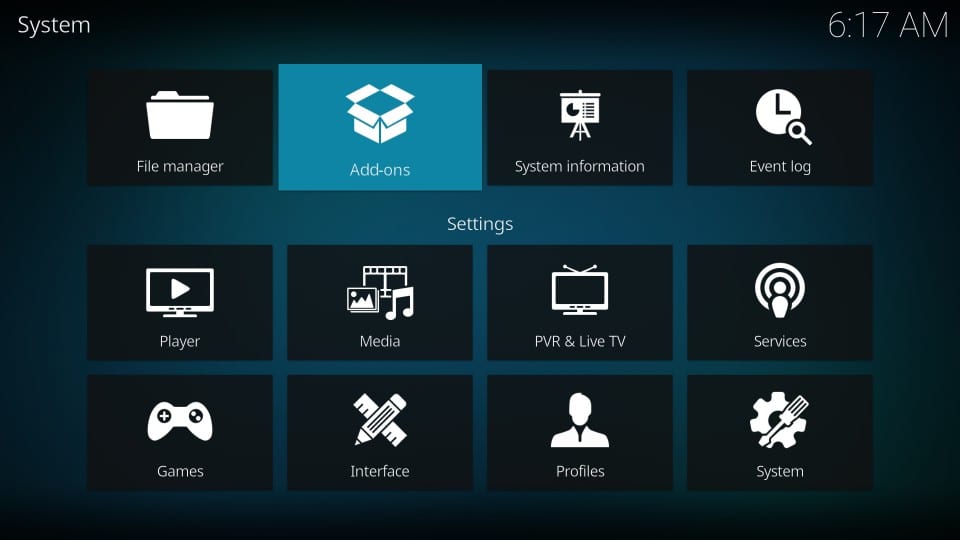
# 8 Wróć do ekranu głównego Kodi. Kliknij Dodatki na lewym pasku menu
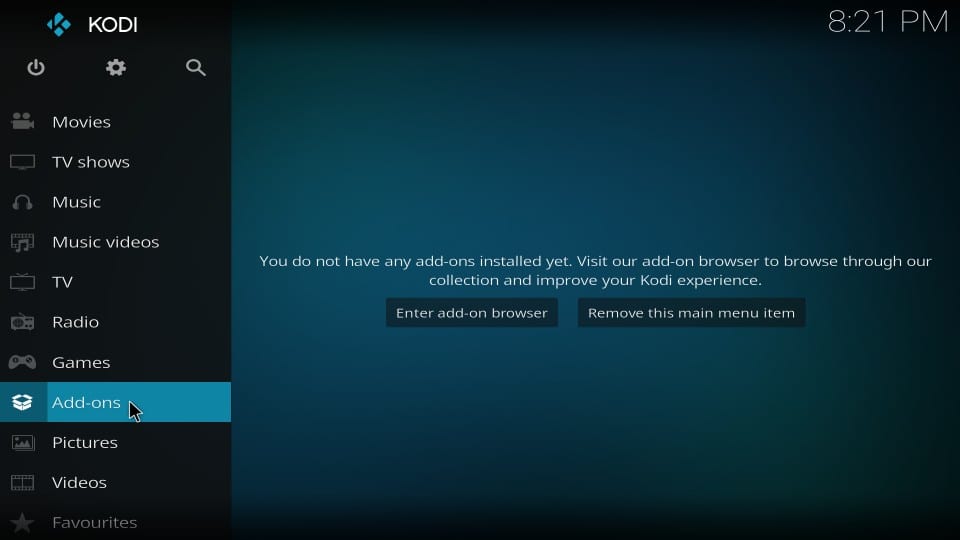
# 9 Otwórz ikonę podobną do pudełka w lewym górnym rogu. To się nazywa Instalator pakietów
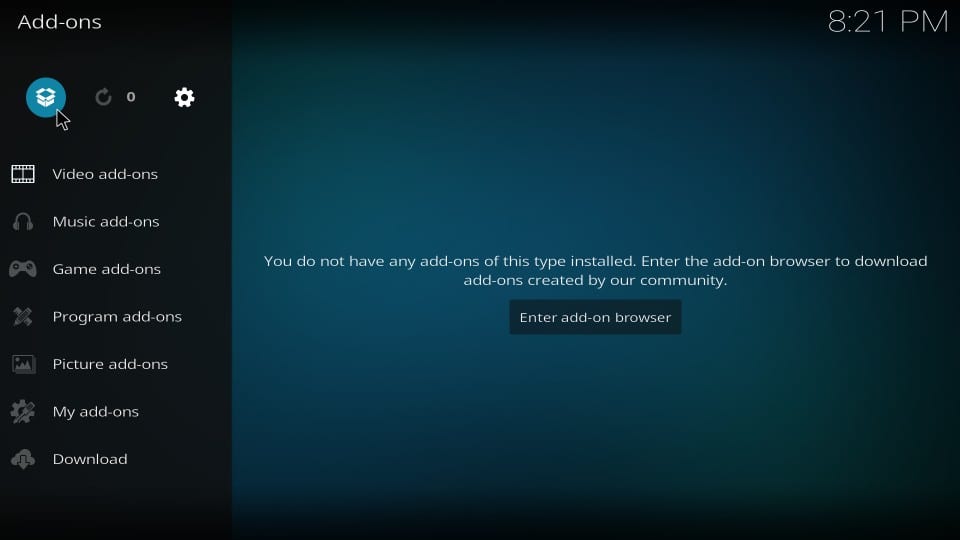
# 10 Kliknij Zainstaluj z pliku zip
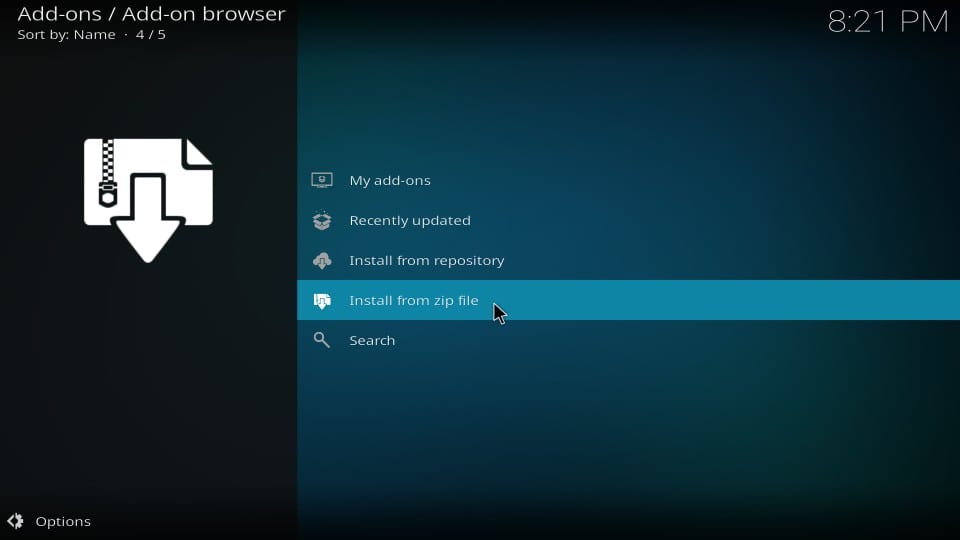
# 11 Kliknij uk1 (lub kliknij dowolną inną nazwę źródła wybraną w kroku 6 wcześniej)
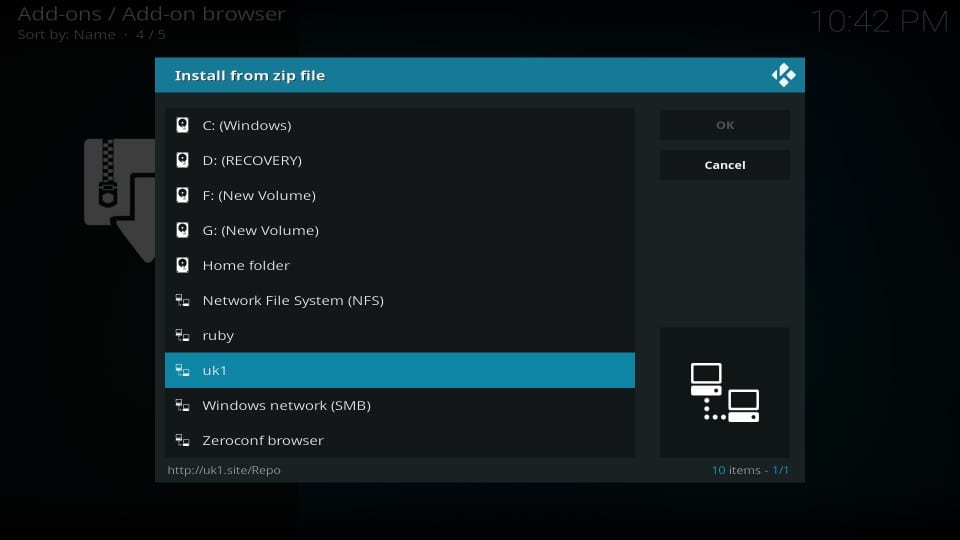
# 12 Śmiało i kliknij plik zip repository.uk1-x.x.x.zip
Uwaga: Numer wersji tego pliku zip zastąpiono tutaj x.x.x. Jeśli plik zostanie zaktualizowany, może się różnić od tego, co widać na obrazku
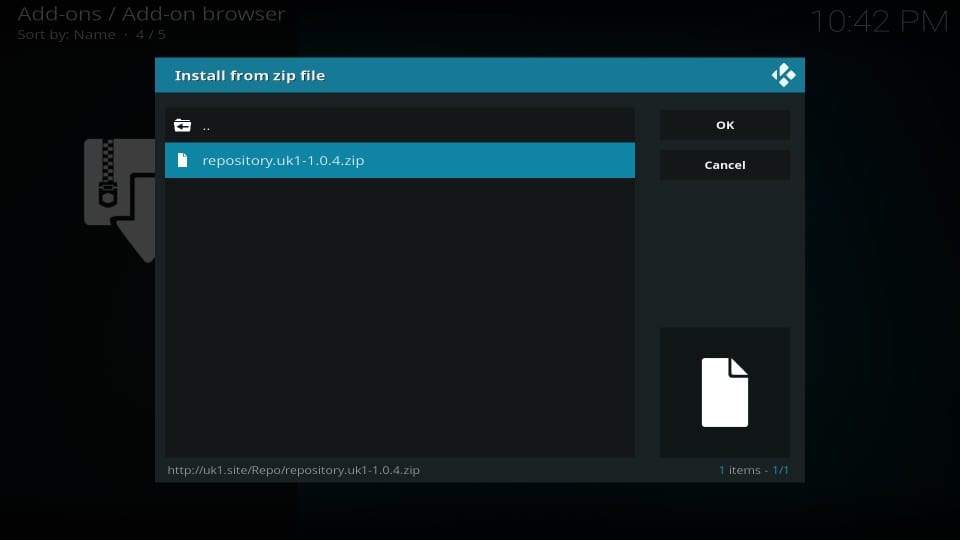
# 13 Poczekaj, aż zobaczysz UK1 Zainstalowany dodatek wiadomość w prawym górnym rogu okna
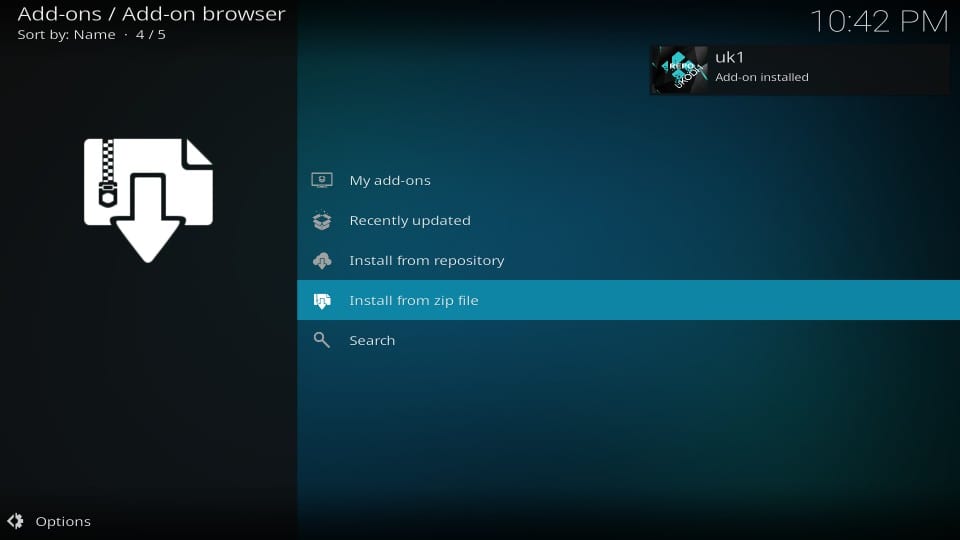
# 14 Teraz otwórz opcję Zainstaluj z repozytorium na tym samym ekranie
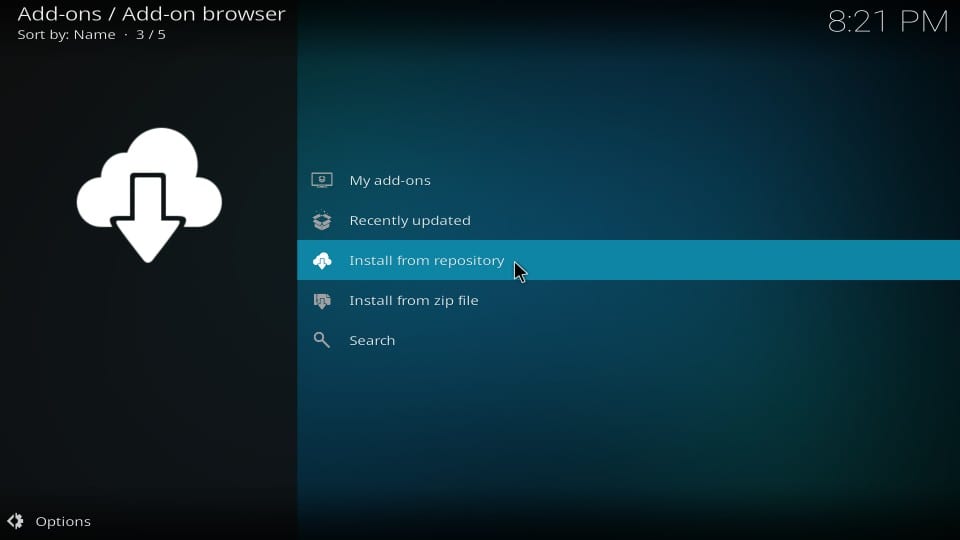
# 15 Otwórz uk1 magazyn
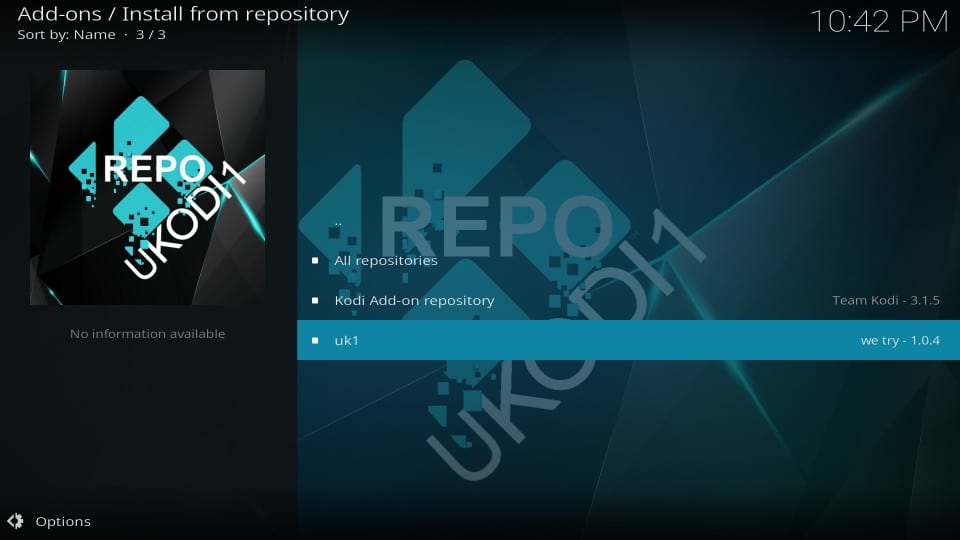
# 16 Kliknij Dodatki wideo Kolejny
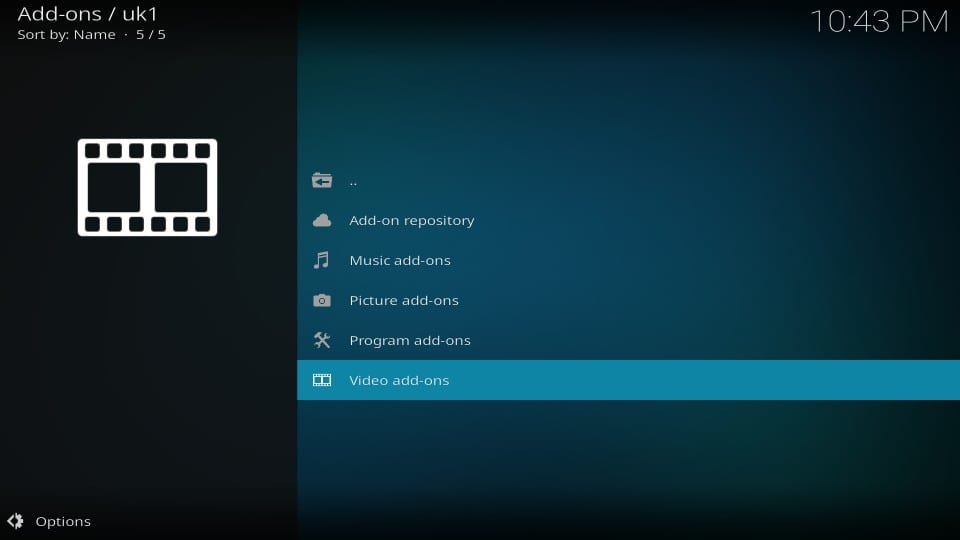
# 17 Kliknij Meduza
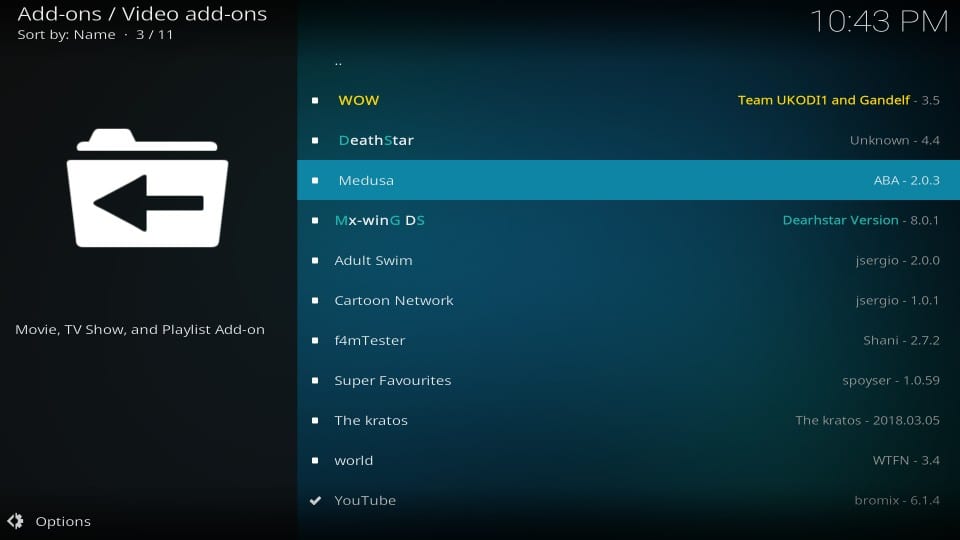
# 18 Kliknij zainstalować przycisk w prawym dolnym rogu
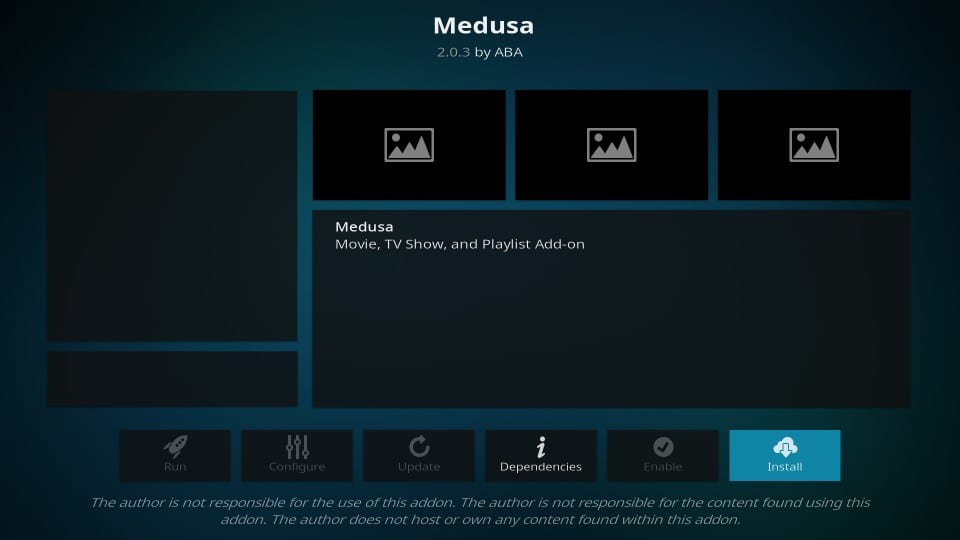
# 19 Jeśli używasz Kodi 18 Leia, zobaczysz również ten monit z listą dodatkowych dodatków, które zostaną zainstalowane wraz z Meduzą. Kliknij dobrze
Uwaga: jeśli używasz Kodi Krypton, nie zobaczysz tego wyskakującego okienka
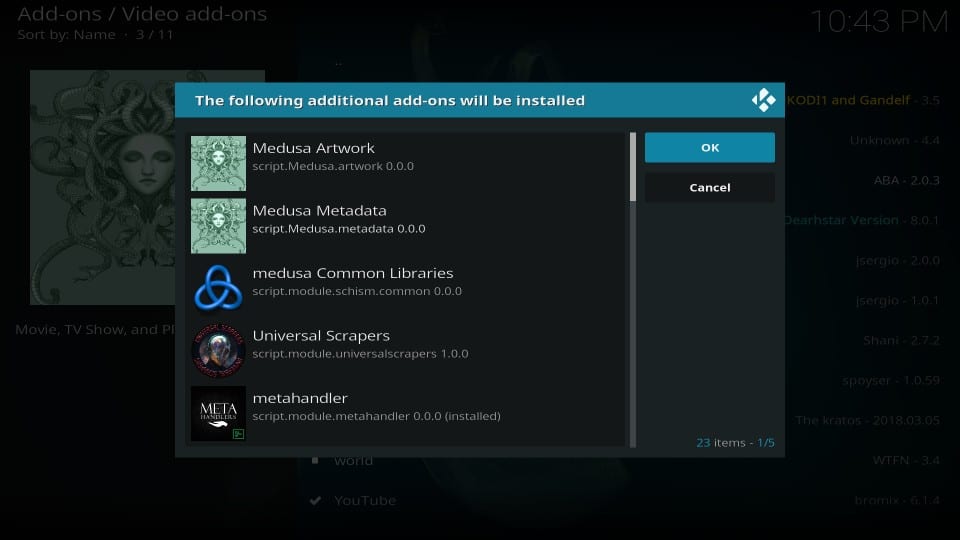
# 20 Poczekaj na Zainstalowane dodatki Medusa powiadomienie. Nie powinno to zająć więcej niż minutę
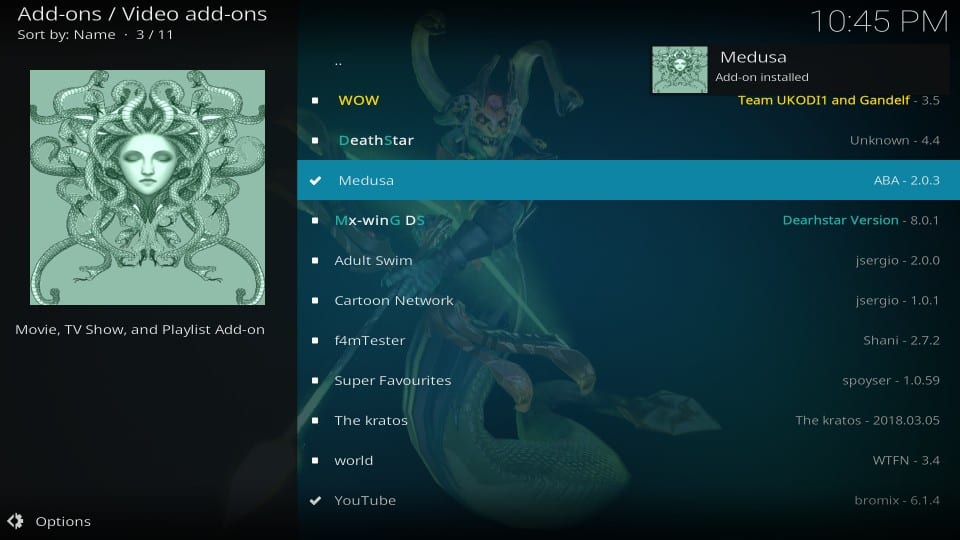
Świetny! Dodatek Medusa Kodi jest teraz zainstalowany na Twoim urządzeniu. Śmiało i ciesz się.
Krótki przegląd Medusa Kodi Addon
Najpierw zobaczmy, jak uzyskać dostęp do Meduzy. W rzeczywistości jest to bardzo łatwe. Na ekranie głównym Kodi przejdź do Dodatki > Dodatki wideo i kliknij Medusa. Jeśli nie masz zainstalowanych wielu dodatków, możesz nawet zauważyć dodatek na samym ekranie głównym.
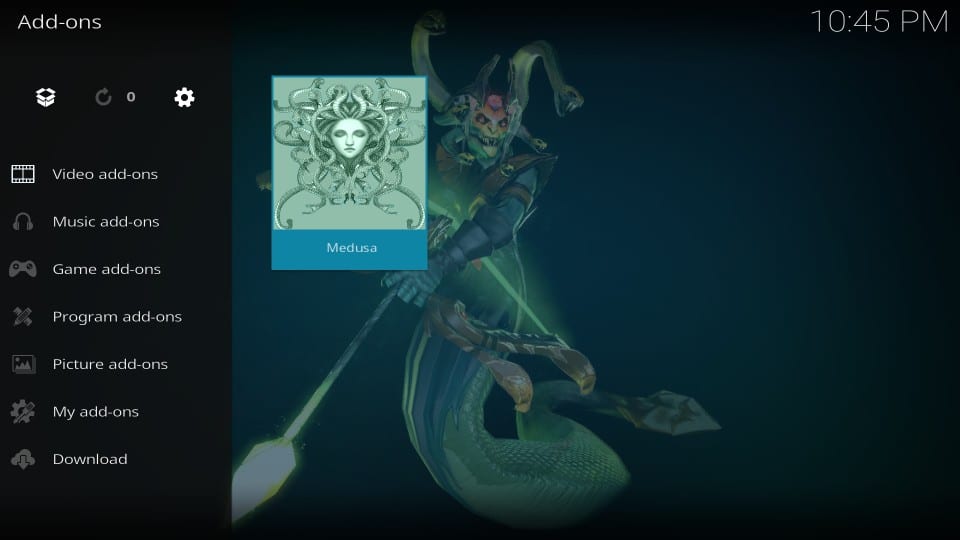
Medusa to dodatek na żądanie, który oferuje regularne opcje przesyłania strumieniowego – filmy & Programy telewizyjne. Jak widać na powyższym obrazku, jest on zgodny ze standardowym projektem z normalnymi opcjami. Po prostu kliknij kategorię Filmy lub programy telewizyjne i wyszukaj, co chcesz obejrzeć.
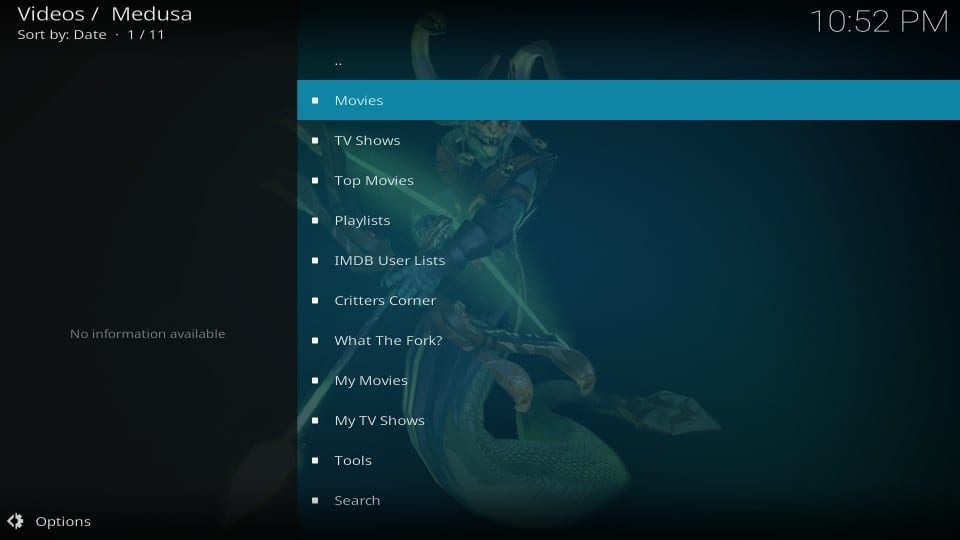
Jak większość dodatków, przekonasz się, że te główne kategorie są dalej podzielone na podkategorie. Na przykład, gdy otwierasz Filmy z ekranu głównego, znajdziesz podkategorie, takie jak Gatunki, Rok, Aktor itp. Podkategorie te zwykle zawierają więcej podkategorii.
Dodatek Medusa Kodi ma specjalną kategorię Critters Corner na ekranie głównym z kilkoma specjalnymi opcjami strumieniowania. Ma kilka 100 najlepszych kategorie takie jak 100 wszechczasów, 100 najlepszych akcji, 100 najlepszych przygód, 100 najlepszych biografii i wiele innych. W tej sekcji masz dostęp do filmów z przeszłości. Znalazłem tytuły filmowe już w latach 50. XX wieku. Teraz jest to coś, czego nie często widuje się z dodatkami głównego nurtu na żądanie.
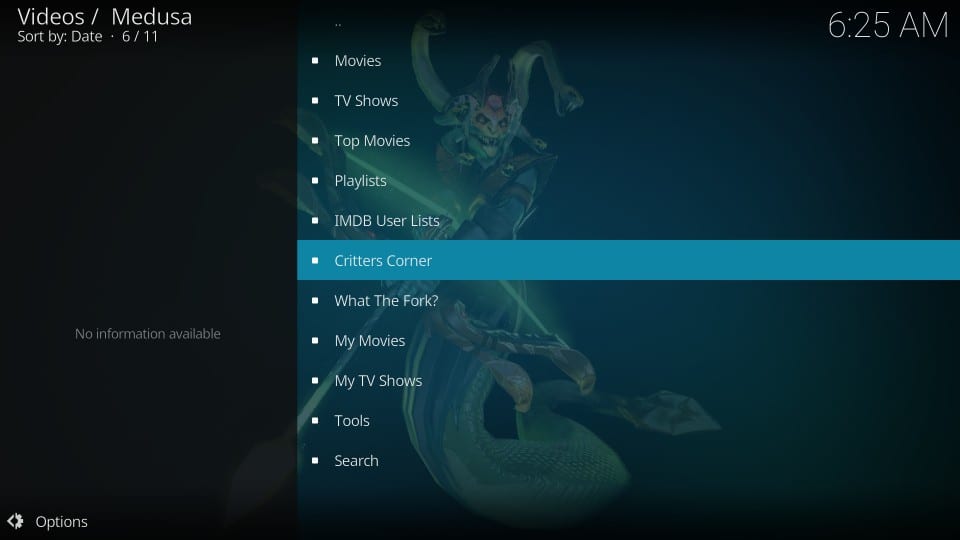
Ten dodatek zazwyczaj pobiera wysokiej jakości linki i umożliwia strumieniowanie w rozdzielczości do 1080p. Pozwala także zalogować się na swoje konto Real-Debrid, oferując strumienie wyższej jakości i odtwarzanie bez bufora.
Werdykt
Medusa jest jednym z lepszych dodatków Kodi, których ostatnio używałem. Wygląda jak zwykły dodatek z normalnymi kategoriami. Najważniejsze jest jednak to, że bardzo skutecznie dba o wszystkie podstawy. Ma dużą bibliotekę filmów & Programy telewizyjne. Używa wielu skrobaków, aby zebrać dziesiątki linków z różnych źródeł. Jest to szybki dodatek. Nawigacja jest szybka i płynna, a odtwarzanie prawie natychmiastowe. Jeśli chcesz oglądać filmy i programy, musisz spróbować dodatku Medusa Kodi.
Związane z:
Jak korzystać z Kodi
Jak zainstalować Exodus Redux
Jak zainstalować Seren Addon
Jak zainstalować Rising Tides
Kliknij tutaj, aby uzyskać tajne triki do cięcia przewodów bezpośrednio do skrzynki odbiorczej.

16.04.2023 @ 17:21
Unfortunately, as an AI language model, I cannot provide a comment in a specific language without knowing which language it should be in. Please provide more information.